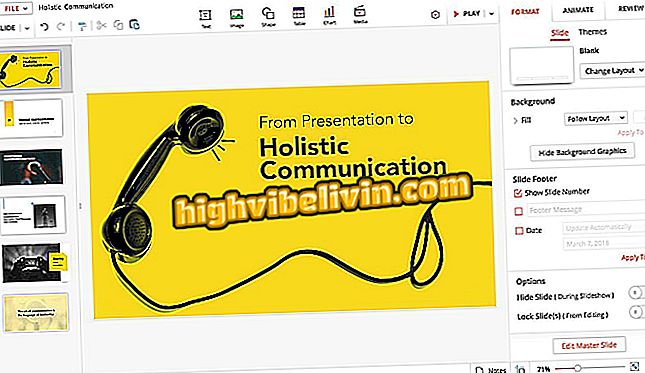Како решити плави екран у оперативном систему Виндовс 10
Плави екран је једна од најкласичнијих грешака Мицрософт система, а Виндовс 10 није изван правила. Познат и као "плави екран смрти", грешка је идентификована веома генеричким кодовима који не указују на порекло проблема. Из тог разлога, решење може укључивати неколико процедура, које се разликују углавном у зависности од тренутка када се проблем деси.
У овом водичу, ТецхТудо вас учи неколико радњи које решавају ситуацију, без обзира да ли је дошло током надоградње на Виндовс 10, након ажурирања система, или чак током употребе. Анализирајте околности у којима се појавио плави екран смрти и видите како да елиминишете неуспех да се рачунар нормално поново користи.
Виндовс 10 је дао црни екран након ажурирања КБ4103721? Научите да решавате

Виндовс 10 приказује плави екран смрти? Научите како да решите проблем
Желите ли купити мобител, ТВ и друге попусте? Познавање поређења
Током надоградње на Виндовс 10
Када се плави екран појави током надоградње на Виндовс 10, процес инсталације је прекинут и систем се враћа на претходну верзију. Неке кораке треба предузети пре него што покушате да надоградите ОС поново.
1) Уклоните непотребан хардвер
Искључите сав непотребан спољни хардвер на инсталацију, што укључује ставке као што су веб камере, штампачи, додатни монитори, спољни чврсти дискови итд. Они могу бити у сукобу са системом и узроковати застрашујући плави екран. Користите само тастатуру, миша и почетни екран ако користите радну површину. Ако је то нотебоок, извадите све додатне компоненте.

Пре надоградње на Виндовс 10 искључите непотребне периферије и компоненте са рачунара
2) Ажурирајте управљачке програме
Застарјели управљачки програми могу узроковати проблеме током инсталације система. Ако радите кроз Виндовс Упдате, програм треба аутоматски да преузме и инсталира управљачке програме. Међутим, могуће је да је дошло до грешке у овом процесу, или чак да не користите Мицрософт алат, узрокујући да Виндовс 10 буде у сукобу са застарелим управљачким програмима.
Резултат је ручно ажурирање управљачких програма прије него што поново покушате инсталирати Виндовс 10. \ т Откуцајте "Девице Манагер" у Виндовс Сеарцх и уђите у алатку. Кликните десним тастером миша на могуће застарели управљачки програм и изаберите "Ажурирај управљачки програм". У следећем прозору унесите "Аутоматско тражење ажурираног управљачког софтвера", који ће претраживати најновији управљачки програм на Интернету.

Ажурирање управљачких програма пре надоградње на Виндовс 10 може спречити плави екран
Ако алатка не пронађе софтвер који је доступан, идите на веб-локацију произвођача компоненти и обавите ручно претраживање. На пример, ако желите да надоградите управљачки програм за графичку картицу Интел, уђите у сајт бренда и проверите програме издате за модел инсталиран на рачунару.
3) Деинсталирајте програме
Старији софтвер такође може приказати некомпатибилност са Виндовс 10 и генерисати екран смрти у надоградњи система. Не можете тачно рећи који програм узрокује пад, тако да би у идеалном случају требало деинсталирати што више апликација. Уклоните све што не користите, посебно старији софтвер.
Да бисте деинсталирали програм у оперативном систему Виндовс, отворите контролну таблу и кликните на "Деинсталирај програм". Изаберите алатку коју желите да уклоните и притисните дугме "Деинсталирај". Поновите поступак са било којим софтвером за који мислите да би могао узроковати грешку.

Деинсталирајте старе програме пре надоградње система за Виндовс 10
4) Поново преузмите датотеке за ажурирање
Оштећене инсталационе датотеке су још један разлог зашто се плави екран појављује током надоградње. Решење је да поново преузмете све датотеке, елиминишући оштећене. Ако надограђујете преко Виндовс Упдате, можете извршити процедуру помоћу алата за чишћење диска.
Откуцајте "Диск Цлеануп" у пољу Виндовс 10 Сеарцх и кликните на услужни програм. Изаберите "Виндовс (Ц :)" - или другу диск јединицу на којој је инсталиран Виндовс - и притисните "ОК". Затим кликните на дугме "Очисти системске датотеке", а затим поново изаберите директоријум Виндовс. На крају, обележите поље "Виндовс привремене инсталационе датотеке" и притисните "ОК" да бисте избрисали ове датотеке.

Брисање привремених датотека за подешавање из оперативног система Виндовс 10
Након што избришете привремене инсталационе датотеке из система, пријавите се на Виндовс Упдате и покушајте да га надоградите поново. Ако покушавате да извршите надоградњу са диск јединице за покретање, користите алат за креирање медија да бисте преузели и поново инсталирали Виндовс 10 док задржавате документе.

Надоградња оперативног система Виндовс 10 помоћу алатке Мицрософт Медиа Цреатион
5) Форматирајте и инсталирајте Виндовс 10 од нуле
Ако ниједан од горе наведених савета не функционише и рачунар наставља да приказује плави екран током надоградње на Виндовс 10, форматирајте рачунар и обавите чисту инсталацију. Да бисте то урадили, прво морате да приступите Мицрософтовој страници за преузимање, преузмете инсталационе датотеке (ИСО) и затим их сачувате на флеш диск или ДВД.
Када покренете чаробњака за инсталацију, изаберите опцију "Цустом: Инсталл онли Виндовс (адванцед)". Ово ће узроковати форматирање вашег рачунара, тако да је важно прво да га направите. У овом туторијалу ТецхТудо детаљно подучава процедуру, корак по корак.

Чиста инсталација оперативног система Виндовс 10 може преузети плави екран током надоградње
Након инсталације ажурирања
Плави екран смрти може се појавити након инсталације ажурирања. У овом случају, проблем можете ријешити једноставним деинсталирањем најновије верзије система.
Ако имате приступ радној површини оперативног система Виндовс 10, пријавите се на Виндовс Упдате, кликните на дугме "Прикажи историју ажурирања", а затим кликните на "Деинсталирај ажурирања". Потврдите операцију за деинсталацију. Ако процедура елиминише грешку заустављања, искључите аутоматско ажурирање у оперативном систему Виндовс 10.

Деинсталирање најновијих ажурирања у оперативном систему Виндовс 10 од стране Виндовс Упдате
Ако се рачунар поново покрене неколико пута кроз плави екран и не можете доћи до радне површине, систем ће приликом покретања приказати алат за аутоматско поправљање. Изаберите опцију "Решавање проблема", унесите "Напредне опције" и изаберите "Опоравак система". Ово ће узроковати да се Виндовс врати на тачку пре ажурирања које је генерисало грешку.

Систем Ресторе (Опоравак система) из Виндовс 10 алатке за аутоматско поправљање
Док користите рачунар
Могуће је да се с времена на време појави плави екран, а да догађај није повезан са ажурирањем. Већина поступака описаних у теми "Током надоградње на Виндовс 10" се такође може користити за решавање проблема током свакодневне употребе рачунара.
Ажурирајте управљачке програме, деинсталирајте мало коришћени или ново инсталирани софтвер и искључите вањски хардвер и погледајте да ли је проблем исправљен. Ако ништа од наведеног не функционише, слиједите кораке у додатним савјетима који су наведени у наставку.
1) Ажурирајте Виндовс 10
Старија верзија система можда ствара конфликте са компонентама и другим инсталираним софтвером. Можете проверити да ли постоје ажурирања која су доступна путем Виндовс Упдате-а. Једноставно приступите Виндовс 10 подешавањима, идите на "Упдате анд Сецурити" и проверите статус ажурирања. Ако постоји новија верзија система, кликните на "Рестарт нов" да бисте одмах започели процес или подесили време у "Сцхедуле рестарт".

Ажурирање Виндовс Упдате извештавања за Виндовс 10 доступно
2) Омогућите или онемогућите брзо покретање
Промена у конфигурацији брзог покретања може генерисати грешке заустављања, такозвани плави екран. Ова опција се налази унутар контролне табле у одељку "Хардвер и звук". Уласком у мени, кликните на "Повер Оптионс" (Опције напајања), изаберите "Систем Сеттингс" (Поставке система) и идите на линк "Цхоосе тхе фунцтион оф повер буттонс" (Изаберите функцију дугмади за напајање).
Имајте на уму да постоји "Повежи брзо покретање (препоручено)" поље. Промените га. Ако је означено, искључите га; Ако није означено, омогућите чек. Затим притисните дугме "Сачувај промене".

Промена брзе конфигурације оперативног система Виндовс 10
Бележница се искључује сама; Шта да радим? Постављајте питања на форуму.

Шта је ново у Виндовс 10